Vamos a retomar la cadena de posts de “Flujo de trabajo entre Autodesk Revit y TCQ”. El pasado 10 de Junio se publicó Flujo de trabajó entre Autodeks Revit – TCQ. Tablas de planificación. Parte I y seguiremos viendo dicho flujo de trabajo entre softwares BIM mediante el archivo IFC.
Con ambos softwares se podrá dar respuesta a la quinta dimensión (5D) del BIM, modelando la maqueta virtual desde Autodesk Revit y obteniendo las mediciones y presupuestos con TCQ.
¿Qué es el archivo IFC?
El IFC (Industry Foundation Classes) es un formato de datos para el intercambio de información sin la pérdida o distorsión de datos entre los diferentes softwares BIM que están certificados para su lectura y/o exportación. Es un fichero de texto estructurado según la Norma Española UNE-EN ISO 16739:2016.
El esquema IFC es un modelo de datos estandarizado que codifica de manera lógica los siguientes parámetros: Identidad y la semántica, parámetros del elemento (como material, color y propiedades térmicas), conexiones (incluidas ubicaciones, conexiones y propiedad), conceptos abstractos (rendimiento, coste, procesos (instalación, operaciones) y personas (propietarios, diseñadores, contratistas, proveedores, etc.).
Si quieres obtener más información sobre el IFC, puedes consultar la página web de Building Smart o los artículos del blog de MSI Studio:
¿Cómo exportar el IFC con criterios de mediciones?
Para realizar la exportación a IFC con criterios de medición, la estrategia de modelado, en este caso con Autodesk Revit debería haber estado diseñada para ello. El modelo debe estar modelado lo más construible posible. De esta manera se podrá obtener y relacionar las mediciones del modelo virtual con las del software 5D, TCQ.
Hay que tener en cuenta que los elementos que no se modelen en Autodesk Revit, no se podrán importar las mediciones a TCQ. Para ello, es deberán crear de manera manual en el propio software de mediciones.
Realizar una exportación a IFC es muy sencillo, pero eso no significa que esté bien hecha o que contenga la información que nosotros queremos. Para ello vamos a ver algunos pasos para la correcta exportación a IFC.
Partiendo del software de modelado y de la marqueta virtual ya creada con criterios de 5D, pasaremos a la exportación del archivo IFC:
- Crear una vista 3D.
Crear una vista 3D exclusiva para la exportación a IFC. En esta vista estarán los elementos visibles que queremos que aparezcan en el IFC.
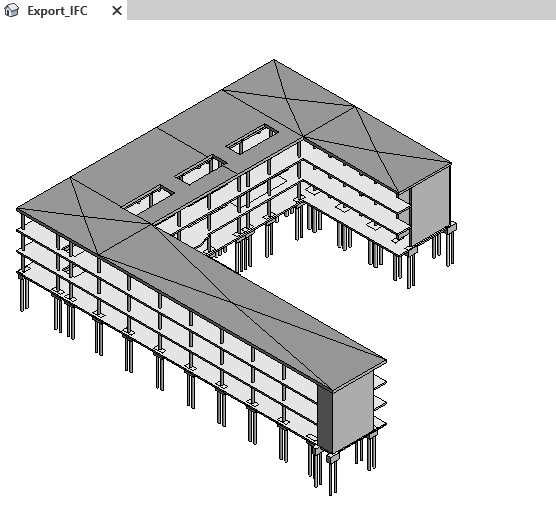
2. Configurar la exportación a IFC.
- Configuración básica.
Desde la pestaña de Archivo; Exportar; Opciones; Opciones IFC, encontraremos una ventana donde hacer un mapeo entre las categorías de Revit, el nombre de la clase de IFC (IfcClass) y el nombre de tipo IFC (IfcType).
Tanto el texto de (IfcClass) y (IfcType) son editables.
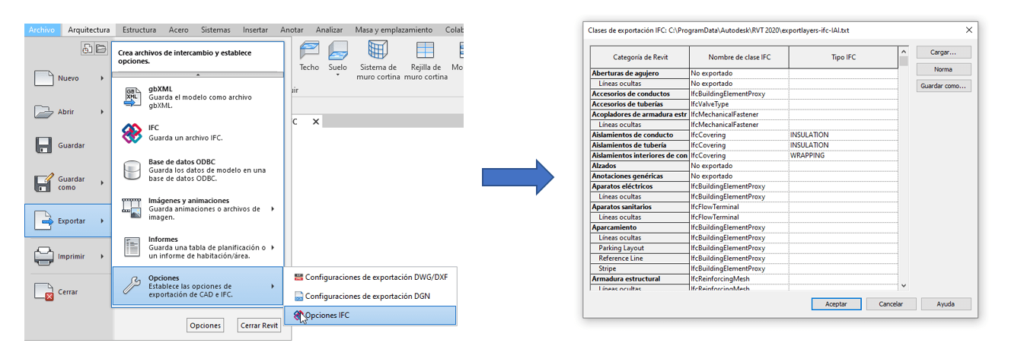
Todas aquellas categorías de IFC donde indica “No exportado”, serán categorías de Revit que no se exportarán al IFC.
- Exportación a IFC.
Desde la pestaña de Archivo; Exportar; IFC, se abre la ventana para empezar la exportación a IFC.
– “Examinar”: indicar la ruta donde guardar el archivo IFC.
– “Modificar configuración…”: por defecto aparecen una serie de configuraciones ya guardadas. En caso de querer generar alguna otra configuración, modificarla desde las pestañas de “general”, “Contenido adicional”, “Conjuntos de propiedades”, “Niveles de detalle” y “Avanzada”.
Para saber más sobre esta ventana, consulta el siguiente artículo: Cómo configurar la exportación de Revit a IFC
- Configuración avanzada.
Desde la ventana anterior de Exportación a IFC, pestaña “Conjuntos de propiedades”, existen dos opciones:
- “Exportar tablas de planificación como conjuntos de propiedades”: activando esta opción se añaden al IFC los conjuntos de propiedades en relación a las tablas de planificación creadas en el archivo Revit.
Se recomienda activar la opción de “Solo exportar las tablas de planificación que contengan IFC, Pset o Common en el título”. Si queremos utilizar esta opción, sería necesario renombrar solo las tablas de planificación que quisiéramos pasar como conjuntos de propiedades. Por ejemplo: Pset_5D_muros.
Para más información, puedes consultar el artículo de: Property Sets de IFC, ¿Tablas de planificación o .txt? Parte I - “Exportar conjunto de propiedades definidas por el usuario”: activando esta opción importaríamos al IFC el conjunto de propiedades definidas en el archivo .txt.
Si quieres saber más sobre esta opción, haz clic en el siguiente artículo: Property Sets de IFC, ¿Tablas de planificación o .txt? Parte II
Como último paso, nos faltaría hacer clic en el botón de “Exportar”.
Conclusión
Como hemos podido ver en este post Parte I, una buena exportación requiere una buena configuración.
En el próximo articulo veremos la importación del IFC al software de TCQ y cómo vincular las partidas los elementos con partidas de obra.
Si te ha gustado este artículo y te interesa formarte en BIM visita nuestra oferta de cursos BIM o convierte en un experto BIM con todos nuestros Máster BIM
¡Os esperamos!




